 Многие помешаны на эффективности. Но я не люблю торопиться. Лучше день потерять, но потом за пять минут долететь. Я за то, чтобы сначала все хорошо продумать, а потом аккуратно сделать, чтобы не переделывать. Ведь как мы знаем, хорошо сделать – времени – нет, а вот на переделку, время находится всегда. Сегодня несколько мыслей о том, как эффективно собирать и систематизировать материалы для статей, блога, небольших исследований.
Многие помешаны на эффективности. Но я не люблю торопиться. Лучше день потерять, но потом за пять минут долететь. Я за то, чтобы сначала все хорошо продумать, а потом аккуратно сделать, чтобы не переделывать. Ведь как мы знаем, хорошо сделать – времени – нет, а вот на переделку, время находится всегда. Сегодня несколько мыслей о том, как эффективно собирать и систематизировать материалы для статей, блога, небольших исследований.
Я периодически что-нибудь пишу. Вот сдал в печать очередную статью, скоро увижу в бумажном варианте. Когда собираю материал, то на компьютере создаю каталог, куда скидываю статьи из интернета, документы, картинки и все, что может понадобиться для работы. Проблема в том, что потом приходится копаться в этом великолепии, разыскивая нужный абзац или картинку и еще не забывать копировать на флешку, чтобы всегда была актуальная копия. Последний раз писал один документ, хотел вставить картинку, искал, искал, куда же я ее сохранил. Так и не нашел, пришлось завершить без нее. Она, конечно, потом нашлась, но, как вы знаете – дорога ложка к обеду. Но вот совсем недавно, я открыл для себя тайд программу OneNote. Сейчас пользуюсь всеми благами лицензионного софта, поскольку наша компания – партнер Microsoft, поэтому у меня лицензионный Microsoft Office 2010, в который включен OneNote.
Что это такое One Note? Это записная книжка, которая позволяет хранить и систематизировать кучу материала, разбивая его по блокнотам, разделам, страницам и получать к нему быстрый доступ. Help русский, так что изучить – легко.
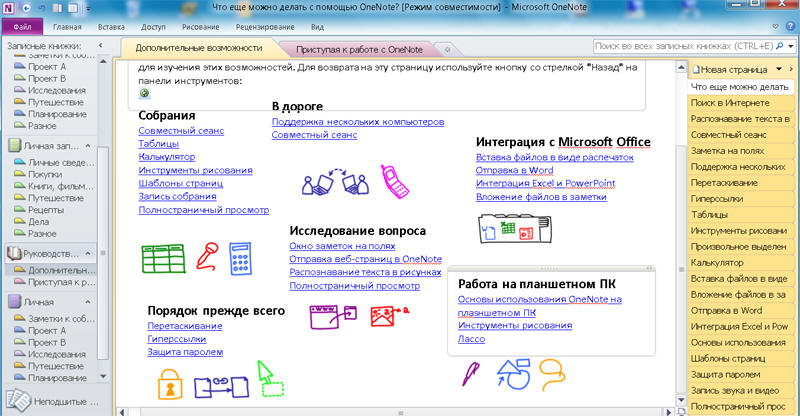
Теперь, когда я начинаю какой-нибудь мини-проект, типа статьи для журнала, я создаю отдельный раздел в моей записной книжке. Если мне нужно вставить материал, то я вставляю его на страницу OneNote, при этом, если это было содрано из Интернета, то к цитате автоматом добавляется ссылка на сайт. Если мне нужно снять картинку, то просто нажимаю Win+S и OneNote позволяет выделить область экрана, которую затем автоматически вставляет в новый лист текущего блокнота. Я этим пользуюсь когда смотрю какой-нибудь Webinar, когда быстро нужно снять слайд с экрана и сохранить его с комментариями.
И самое главное, то, что мой блокнот хранится в облаке Live.net. По своему LiveID я имею доступ к своем записям с нескольких компьютеров. При этом синхронизация блокнота происходит автоматически. Т.е вечером я ищу материал, сидя за свои ноутом, вставляю в OneNote ссылки, картинки, даже файлы, а на следующий день, на своем рабочем компьютере, использую этот материал для написания статьи, не заботясь о том, что мне нужно носиться с флешками.
Возможностей много, можно дать общий доступ кому-нибудь из коллег и работать над материалом совместно. В OneNote 2010 отслеживаются версии материала и авторы. Можно даже включить звук и видео с компьютера. Но в конце концов – просто удобно хранить материалы в одном месте. Так что загляните в свой Office, возможно на вашем компьютере уже установлен One Note.


 (рейтинг:+2, голосов:1)
(рейтинг:+2, голосов:1) 

